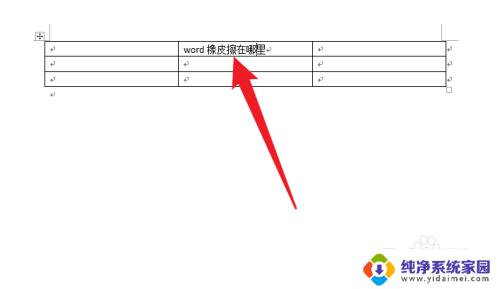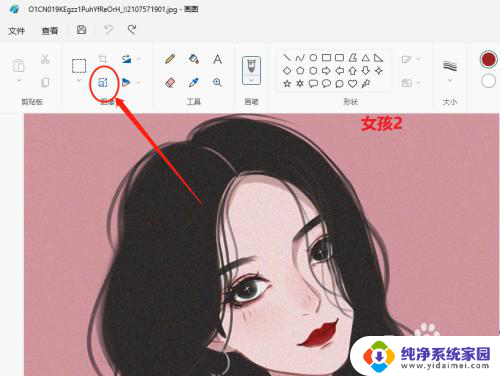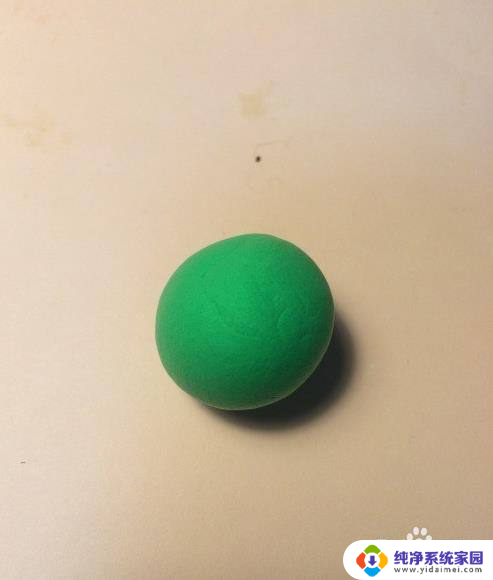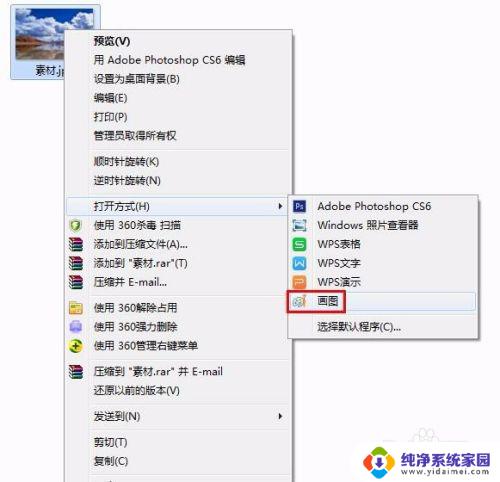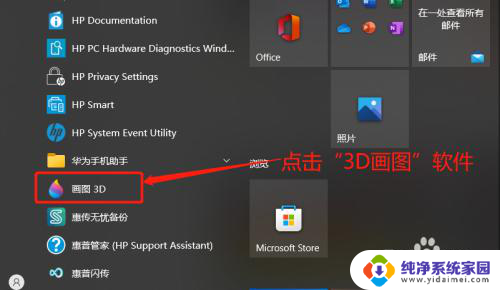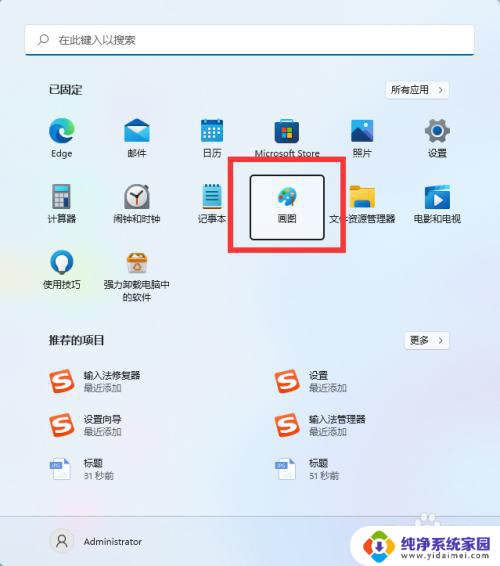电脑自带画图橡皮擦怎么调大 笔记本电脑画图软件中如何调整橡皮擦的大小
电脑自带画图橡皮擦怎么调大,如今电脑已经成为我们生活中不可或缺的一部分,而随着科技的不断进步,电脑的功能也越来越强大,其中自带的画图软件更是方便我们进行各种创作和设计。然而在使用笔记本电脑画图软件时,有时我们会遇到一个问题:如何调整橡皮擦的大小?橡皮擦作为一种常用的工具,使用起来很方便,但如果大小不合适,就会影响我们的绘图效果。那么在笔记本电脑画图软件中,如何调整橡皮擦的大小呢?接下来我们将一一解答这个问题。
具体步骤:
1.在笔记本中找到附件里的画图软件,打开它;
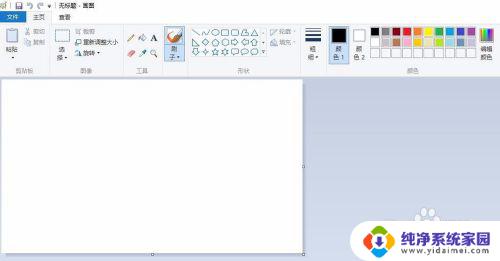
2.当画画的过程中,需要用橡皮擦修改时,选择橡皮擦工具;
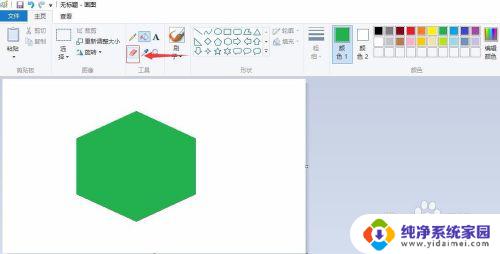
3.这是当前橡皮擦工具的大小;
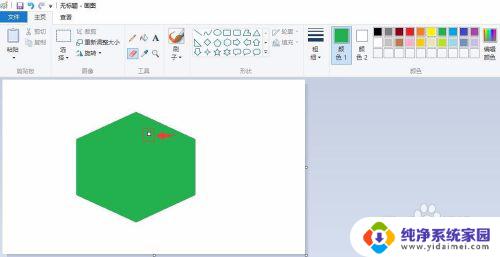
4.当我们点一下鼠标,如图所示这么大的位置的图象就被删除了;
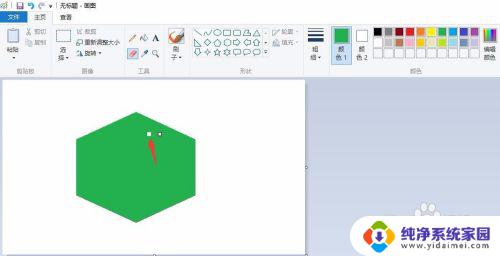
5.如果我们要调大橡皮擦的大小,就要先按住Fn键不放。再按F11(NumLk)键,打开小键盘;
6.按ctrl加上shift旁边的“+”号就可以将橡皮擦的大小放大;
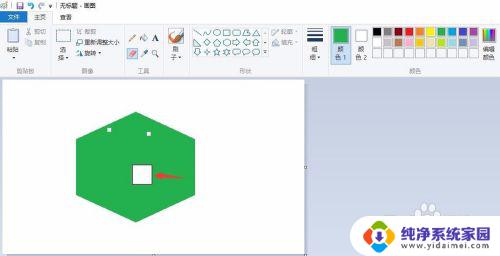
7.按ctrl加上逗号旁边的“-”号就可以将橡皮擦的大小缩小,你学会了吗?
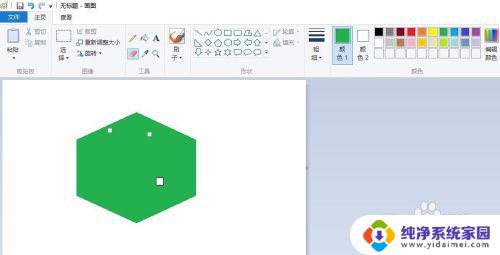
以上就是电脑自带画图橡皮擦怎么调大的全部内容,如果您还有不理解的地方,可以按照小编的方法进行操作,希望这篇文章能够帮助到您。